Googleマップで行動・閲覧・検索履歴の消し方や履歴を偽装する方法
Googleマップの履歴機能は、過去の移動ルートを振り返ったり、以前検索した場所を素早く再表示したりするのに便利です。しかし、その一方で「自分の行動履歴が残り続けるのはプライバシーが心配」「検索候補に古い履歴が出てきて煩わしい」と感じる方も多いのではないでしょうか。
この記事では、Googleマップの履歴の消し方を、初心者にも分かりやすく解説します。
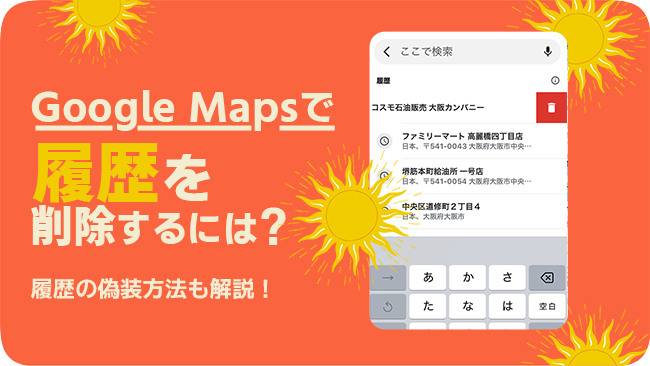
Googleマップの訪問履歴(ロケーション履歴/タイムライン)の消し方
Googleマップには、「ロケーション履歴(タイムライン)」という機能があります。この機能をオンにすると、あなたが訪ねた場所が自動的にGoogleマップに記録されます。ロケーション履歴を削除したい場合は、以下の方法をご覧ください。「検索履歴や閲覧履歴」などを消したい場合は、次のパートに進んでください。
タイムラインの履歴を「手動で」削除する方法(スマホ・PC)
Googleマップでは、タイムラインの履歴のデータを手動で削除できます。まずは、スマホ版Googleマップでのやり方をご覧ください。
- スマホでタイムラインの履歴を削除する方法
STEP1:Googleマップの画面の右上で、自分のアカウントのアイコンをタップし、「設定」を選択します。
STEP2:「個人的なコンテンツ」をタップします。
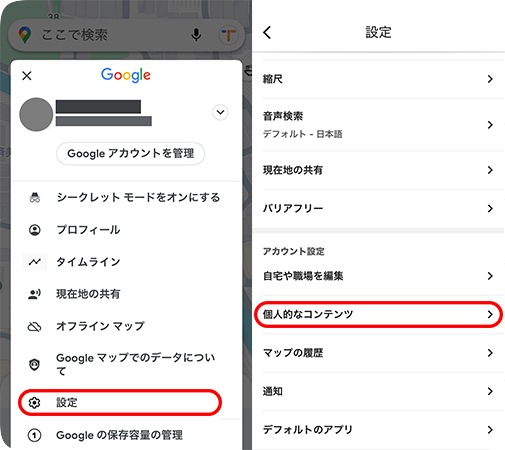
STEP3:「指定範囲のタイムラインデータを削除」を選択します。
STEP4:タイムラインのデータを削除したい期間を設定し、「削除」をタップします。
STEP5:注意事項をよく読んで、「理解したうえで削除します」をタップし、「削除」ボタンを押します。データをすべて削除する場合の操作手順もほぼ同じです。
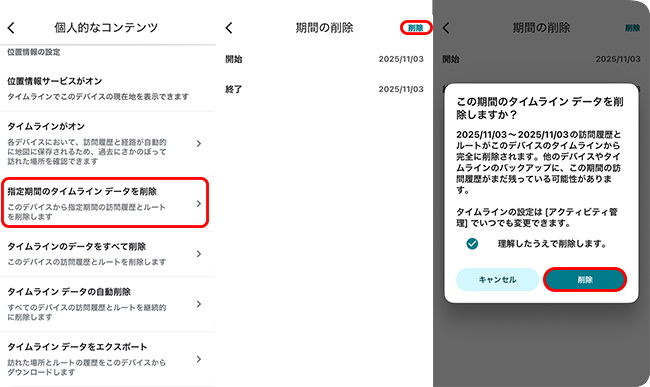
PC版のGoogleマップでは、「タイムライン」という機能を利用できないが、Googleの「マイアクティビティ」画面でもタイムラインの履歴を消すことができます。
- PCでGoogleマップのアクティビティを削除する方法
STEP1:Googleマップのアクティビティ管理画面に移動します。
STEP2:削除したい履歴の隣にある「×」アイコンをクリックします。
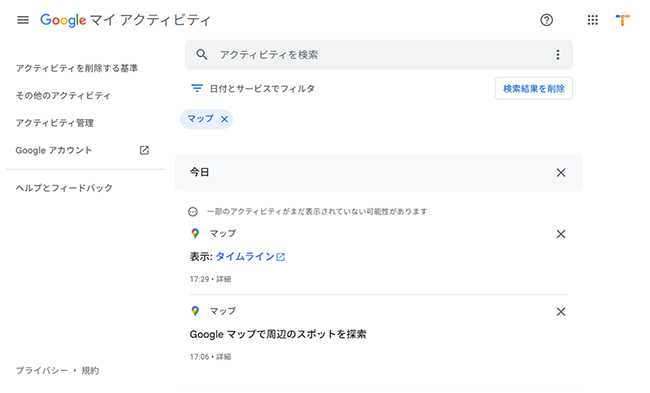
タイムラインの履歴を「自動で」削除する設定
Googleマップでタイムラインのデータの自動削除設定を変更すると、履歴が一定期間経過後に自動で削除されます。以下にその設定方法を説明します。
STEP1:Googleマップの設定を開き、「個人的なコンテンツ」→「タイムラインデータの自動削除」を選択します。
STEP2:「次へ」→「決定」の順にタップします。
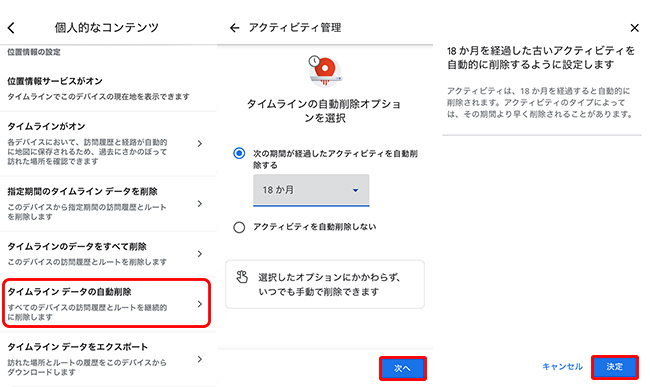
タイムラインの履歴の保存を「停止」する方法
そもそも自分の移動履歴が記録されたくない場合は、Googleのロケーション履歴(タイムライン)という機能をオフにすることをお勧めします。また、スマートフォンの設定を開き、Googleマップが位置情報を使用する権限を「アプリ使用中のみ」に切り替える必要があります。
STEP1:Googleアカウントのアイコンをタップし、「設定」を選択します。
STEP2:「タイムラインがオン」をタップします。
STEP3:「オフにする」ボタンを押します。
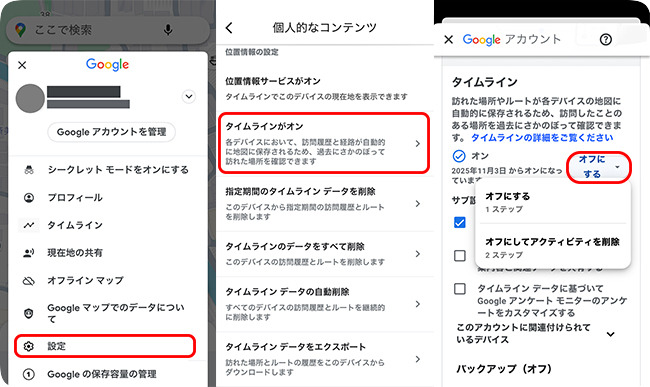
Googleマップの行動・検索履歴の消し方
Googleマップでは、実際に場所を訪問した履歴だけでなく、地図上でスポットを閲覧したり、場所を検索したり、ルートを追加したりする場合でも、操作履歴がGoogleアカウントに残ります。この履歴は、タイムラインとは異なる手順で削除する必要があります。
検索履歴を「手動で」削除する方法(スマホ・PC)
Googleマップの検索履歴は、Googleの「マイアクティビティ」に残ります。以下は、GoogleマイアクティビティでGoogleマップの特定の検索履歴を削除する方法を説明します。
STEP1:Googleアカウントのアイコンをタップし、「設定」→「マップの履歴」の順に移動します。
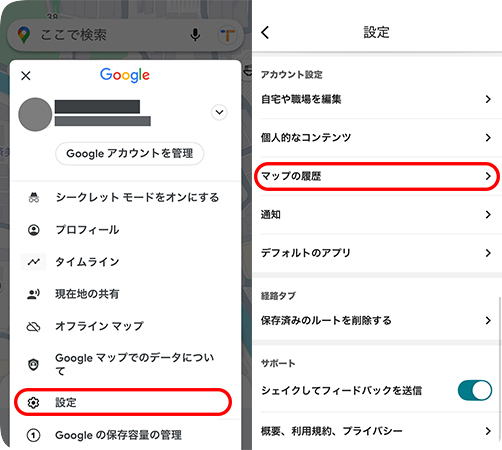
STEP2:下にスクロールし、検索履歴または行動履歴の右側にある「×」アイコンをタップします。
STEP3:「OK」ボタンを押します。
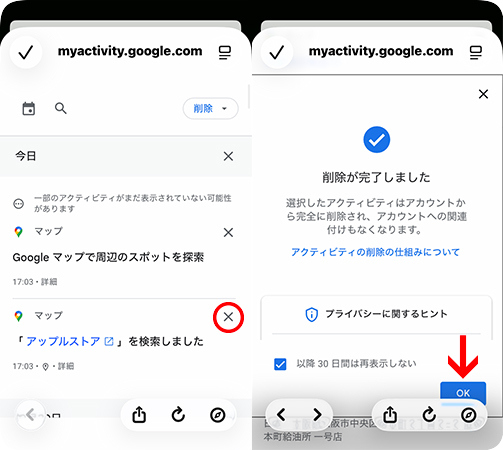
複数の履歴をまとめて削除したい場合は、上までスクロールし、「削除」ボタンを押して、「今日のアクティビティを削除」などのオプションを選択してください。
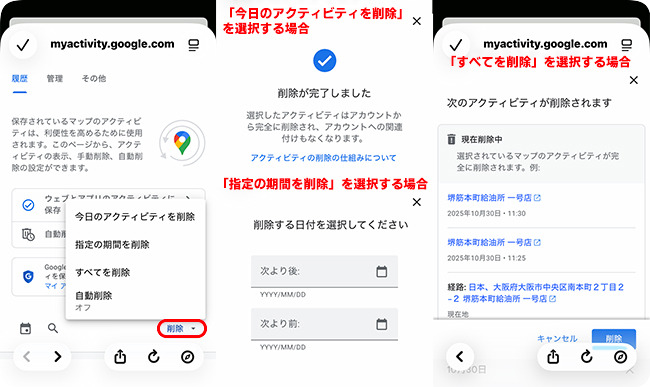
Googleマップの行動・検索履歴を「自動で」削除する設定
Googleマップでは、自分の行動履歴や検索履歴を、「一定の期間を経過した後、自動的に削除される」ように設定することができます。これにより、古い情報を自動的に整理・削除することができます。この設定は、Google検索やYouTubeなど、Googleの他のサービスにも共通して適用されます。以下に、その設定方法を説明します。
STEP1:Googleマップで画面の右上にあるアカウントのアイコンをタップし、「設定」を開き、「マップの履歴」を選択します。そして、「自動削除」というオプションをタップします。
STEP2:「次の期間が経過したアクティビティを自動削除する」でご希望の期間(例:3か月、18か月)を選択し、「次へ」をタップします。
STEP3:「決定」ボタンを押します。
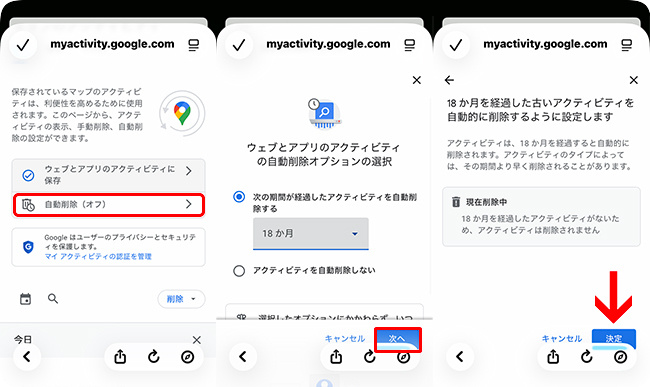
Googleマップや他のサービスの履歴の保存を「停止」する方法
もし、自分の様々な履歴がGoogleに記録されたくない、個人情報を守りたい場合は、GoogleやGoogle検索などのアクティビティ管理設定をオフにすることをお勧めします。
STEP1:Googleマップで自分のアカウントのアイコンをタップし、「設定」>「マップの履歴」の順に移動します。そして、「ウェブとアプリのアクティビティを保存」を選択します。
STEP2:「オフにする」ボタンを押します。
STEP3:「OK」をタップします。
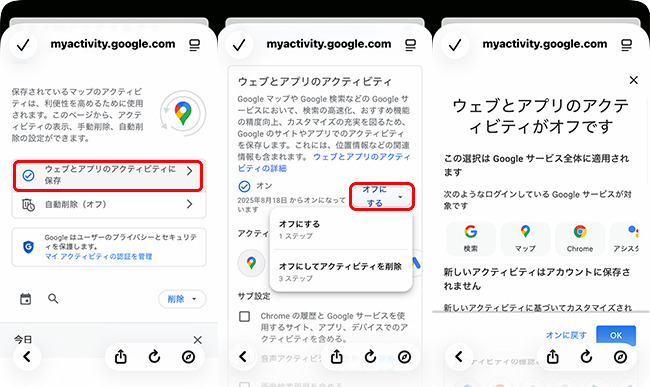
Googleマップの位置情報を偽装して自分の実際の移動履歴を隠す方法【人気】
Googleマップで自分の履歴をプライバシーとして守りたい場合、履歴の削除は非常に有効な方法です。さらに、記録される履歴を意図的に偽装するという方法も、より確実なプライバシー保護につながります。ここでは、そのためのツールとして、「TunesKit Location Changer」という位置偽装ツールをおすすめします。
TunesKit Location Changerは、最新版のiOSやAndroidに対応した位置情報変更ソフトウェアです。Googleマップ、X(旧Twitter)、インスタグラムなどのアプリの位置情報を変更でき、操作手順も簡単です。さらに、マップアプリやSNSはもちろん、ポケモンGOのようなゲームの位置情報を変更することもできます。
STEP 1スマホをパソコンに接続する
まず、USBケーブルを使用して、スマホをパソコンに接続します。TunesKit Location Changerを開き、「開始」>「次へ」の順にクリックします。

STEP 2開発者モードをオンにする
次に、画面に表示されるガイドに従って、スマホの開発者モードをオンにしてください。
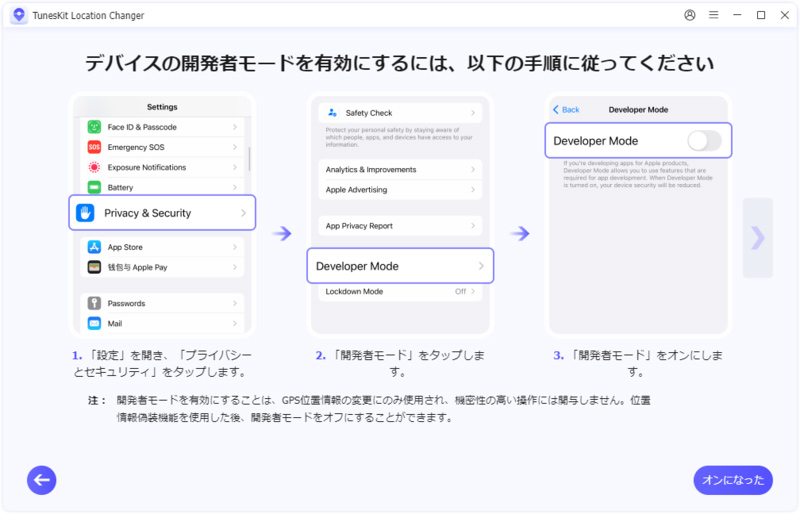
STEP 3位置偽装モードを選択する
位置偽装モードを選択する画面が表示される場合は、「一般モード」を選択してください。
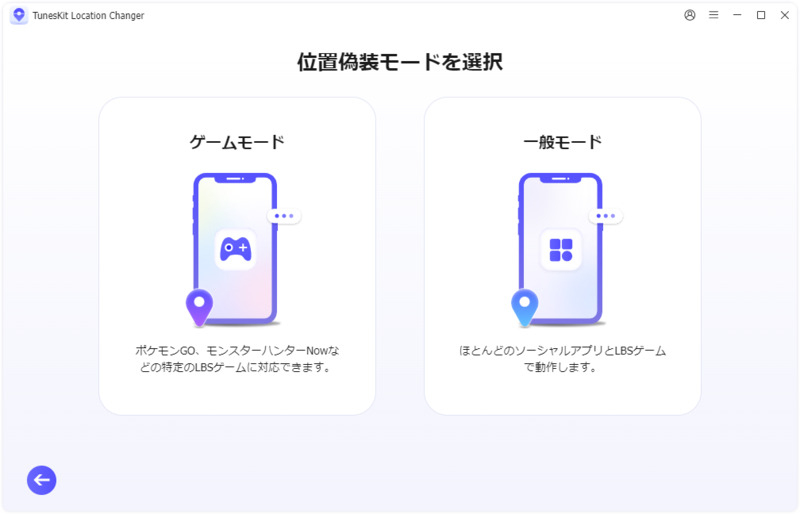
STEP 4Googleマップで位置情報を偽装する
最後に、地図上で好きな場所を選択し、「変更開始」ボタンを押すと、Googleマップで自分の位置情報や移動履歴を偽装することができます。
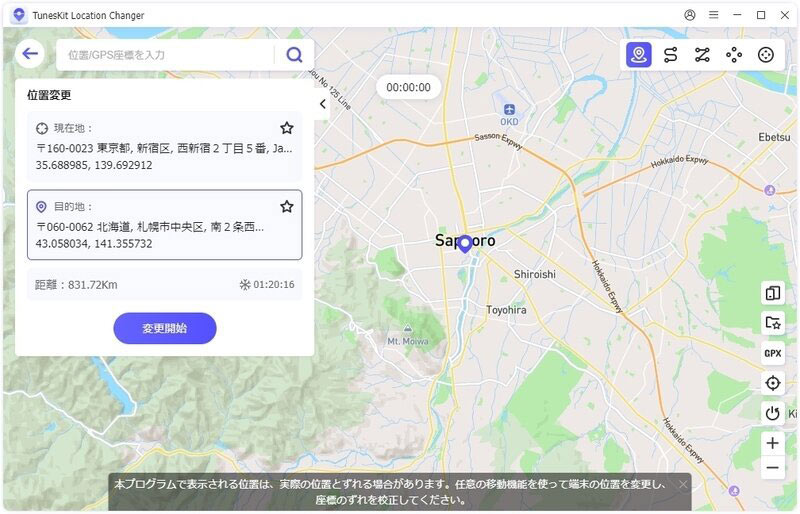
一時的に履歴を残さず使う「シークレットモード」とは
履歴を後から「消す」のではなく、そもそも「残さずに」マップを使いたい場合に便利なのが「シークレットモード」です。Googleマップでこのモードをオンにすると、どんな場所を検索したり、どんなところへ移動したりしても、履歴を残すことはありません。では、それオンにする方法を説明します。
STEP1:Googleマップで自分のアカウントのアイコンをタップし、「シークレットモードをオンにする」ボタンを押します。
STEP2:シークレットモードをオンにすると、Googleマップでの検索履歴や行動履歴が保存されなくなります。それをオフにしたい場合は、もう一度Googleアカウントのアイコンをタップし「シークレットモードをオフにする」をタップすれば、それをオフにすることができます。
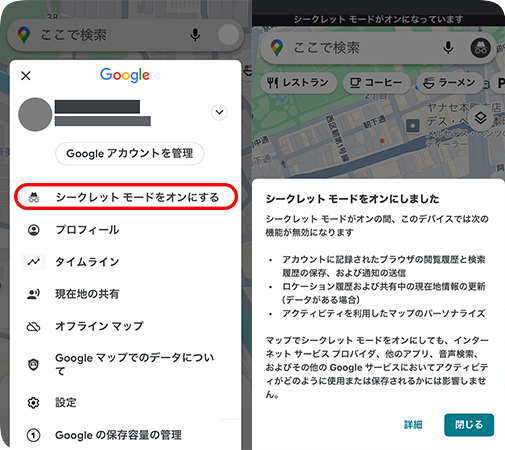
まとめ:プライバシーは設定で管理できる
この記事では、Googleマップのタイムラインのロケーション履歴や、検索・閲覧履歴などの消し方について説明しました。これらの情報が、履歴を適切に削除し、プライバシー保護の一助となれば幸いです。
もし、Googleマップの位置情報を偽装して自分のプライバシーを守りたい場合は、ぜひTunesKit Location Changerを使ってみてください。このソフトウェアは最新版のiOSやAndroidに対応可能で、操作手順も簡単です。ご興味ありましたら、ぜひ無料体験版をダウンロードしてください。
